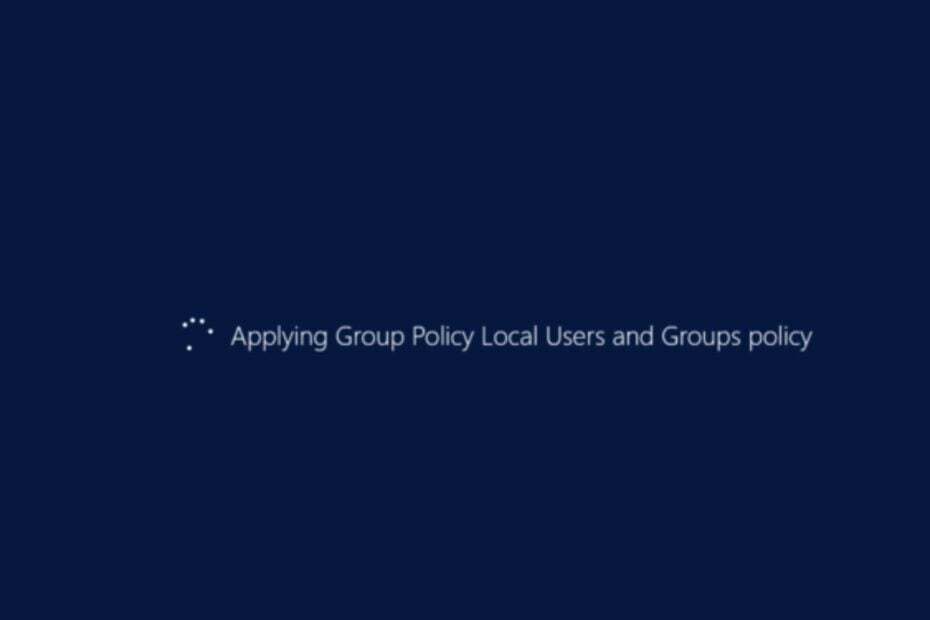Jaunā politika tika izlaista operētājsistēmā Windows 11 ar jaunāko izstrādātāja versiju.
- Izvēles Windows atjauninājumi ir tie, kas koncentrējas uz draiveriem un perifērijas ierīcēm.
- Šie atjauninājumi nav nepieciešami, lai sistēma Windows 11 darbotos pareizi, taču tie var ievērojami uzlabot lietošanas pieredzi.
- Un tagad jūs varat automātiski iespējot to lejupielādi un instalēšanu.
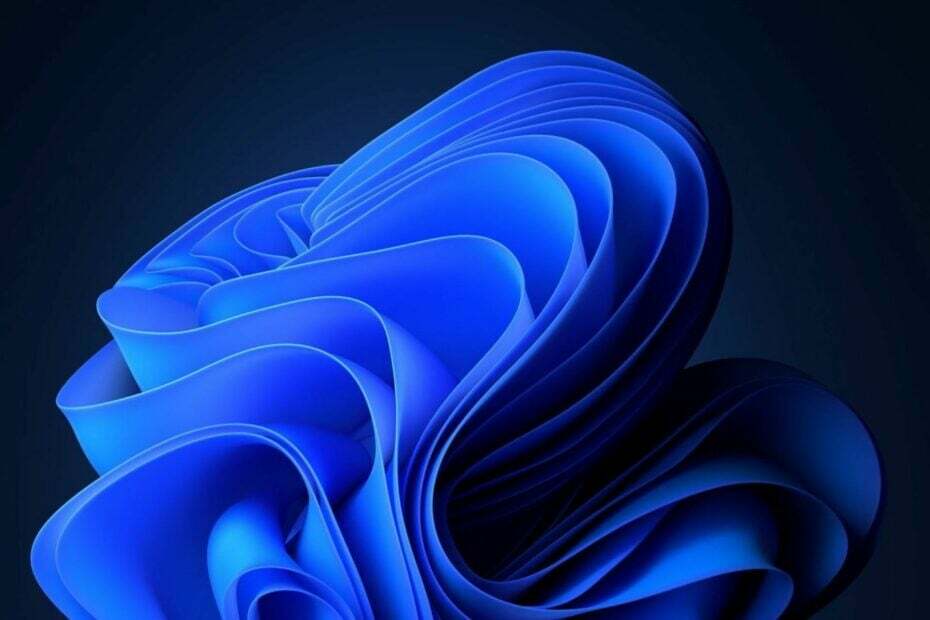
Ja atceraties, šī gada sākumā Microsoft būves laidienā paziņoja, ka IT administratori varēs iespējot automātiskos izvēles atjauninājumus operētājsistēmā Windows 11.
Funkcija darbotos kā teikts: tā ļautu automātiski veikt operētājsistēmas izvēles atjauninājumus, tos manuāli nemeklējot, lejupielādējot un instalējot.
Izrādās, ka jaunākais Dev Channel laidiens tagad ļauj administratoriem faktiski iespējot šo funkciju. Pamanīja Windows entuziasts, @XenoPanther, funkcija tiek parādīta kā jauna politika, un, tiklīdz tā ir iestatīta, tā ļaus automātiski lejupielādēt neobligātos atjauninājumus.
Tagad izvēles atjauninājumi nav būtiski
Windows 11 integritāte, kas nozīmē, ka operētājsistēma var darboties bez tiem. Tomēr, tā kā izvēles atjauninājumi bieži ir vērsti uz perifērijas ierīcēm, to lejupielāde un instalēšana nodrošinās ierīces pareizu darbību.Tātad šīs funkcijas iespējošana varētu būt pluss katras uzņēmuma vai tīkla ierīces pareizai darbībai.
Tālāk ir norādīts, kā iespējot automātiskos izvēles atjauninājumus operētājsistēmā Windows 11
- Nospiediet Windows taustiņu + R, lai atvērtu komandu Palaist.
- Ieraksti gpedit.msc un pēc tam noklikšķiniet uz Labi vai nospiediet taustiņu Enter. (attēls)
- Šeit jums vajadzētu izvēlēties šādu ceļu: Datora konfigurācija > Administratīvās veidnes > Windows komponenti > Windows atjaunināšana > Pārvaldīt atjauninājumus, kas tiek piedāvāti no Windows Update. Tam vajadzētu izskatīties šādi.

- Atveriet jauno politiku Iespējot neobligātos atjauninājumus, atlasiet sviru Iespējots un atlasiet Automātiski saņemt izvēles atjauninājumus (tostarp CFR). Pēc tam noklikšķiniet uz Lietot un pēc tam uz Labi.

- Windows 11 atjaunināšanas panelim tagad vajadzētu izskatīties šādi, kas nozīmē, ka jūsu ierīce tagad automātiski saņems papildu atjauninājumus.
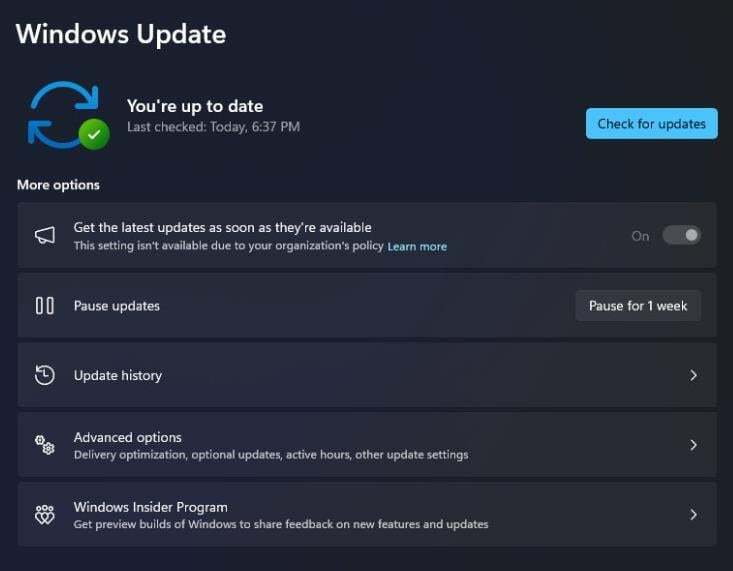
IT administratori varēs šo politiku atspējot vai iespējot pēc vēlēšanās, būtībā ļaujot viņiem labāk kontrolēt Windows atjauninājumus.
Kad tas ir iespējots, sistēma Windows uzskatīs izvēles atjauninājumus kā obligātus atjauninājumus, kas nozīmē, ka tā automātiski lejupielādēs un instalēs tos.
Lai gan to var uzskatīt par noderīgu funkciju, tā var arī kļūt par galvassāpēm, ja dažādu iemeslu dēļ būs jāinstalē noteikti papildu atjauninājumi.
Bet ko jūs par to domājat?